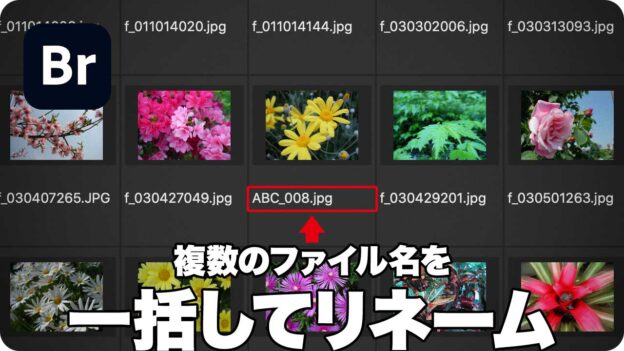ルールの組み合わせを変更する
[ ファイル名をバッチで変更 ] ダイアログでは、ルールの項目、内容、形式や桁数などが自由に選択でき、並べ替えや削除、追加も簡単に行えることができます。
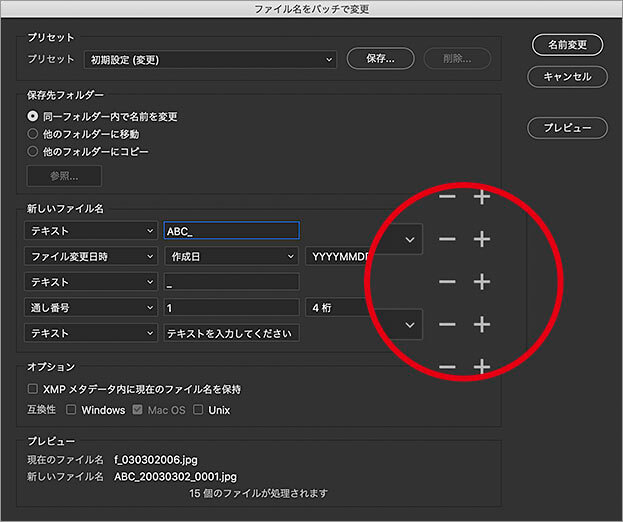
ルールの削除と追加ボタン
【操作方法】
[ ファイル名をバッチで変更 ] ダイアログで、[ ファイル変更日時 ] の設定項目の右端にある [ – ] をクリックして削除します。
![ルールから[ファイル変更日時]を削除](https://psgips.net/wp-content/uploads/2021/09/auto06_03_01.jpg)
ルールから [ ファイル変更日時 ] を削除
新しいファイル名のルールから、[ ファイル変更日時 ] の設定項目を削除することができました。
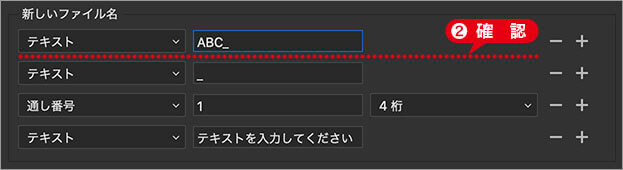
設定項目の削除を確認
同様にして、2行めと4行めの [ テキスト ] の [ – ] をクリックして削除します。
![2行めと4行めの[テキスト]を削除](https://psgips.net/wp-content/uploads/2021/09/auto06_03_03.jpg)
2行めと4行めの [ テキスト ] を削除
新しいファイル名のルールを、[ テキスト ] + [ 通し番号 ] に設定することができました。
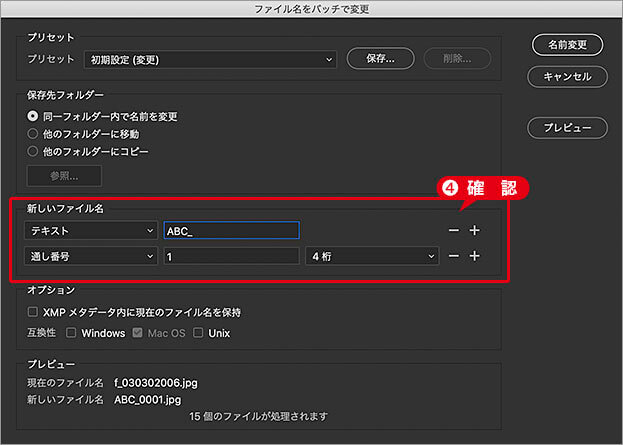
新しいファイル名のルールを確認
ルールの並び替えも自在!
[ 新しいファイル名 ] の設定項目は、[ テキスト ] や [ ファイル変更日時 ] など10種類の中から、自由に選ぶことができます。要素を追加するには、[ + ] をクリックします。
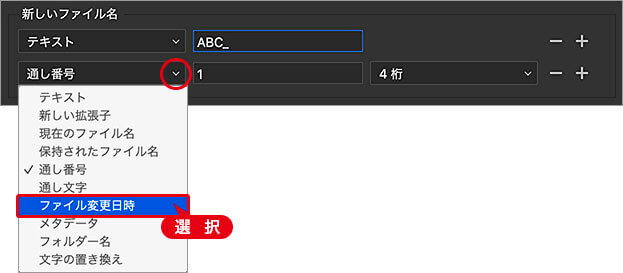
10種類のルールから選択

フリーのグラフィックデザイナーです。カタログ、ポスター、パッケージなど様々な分野に携わってきました。